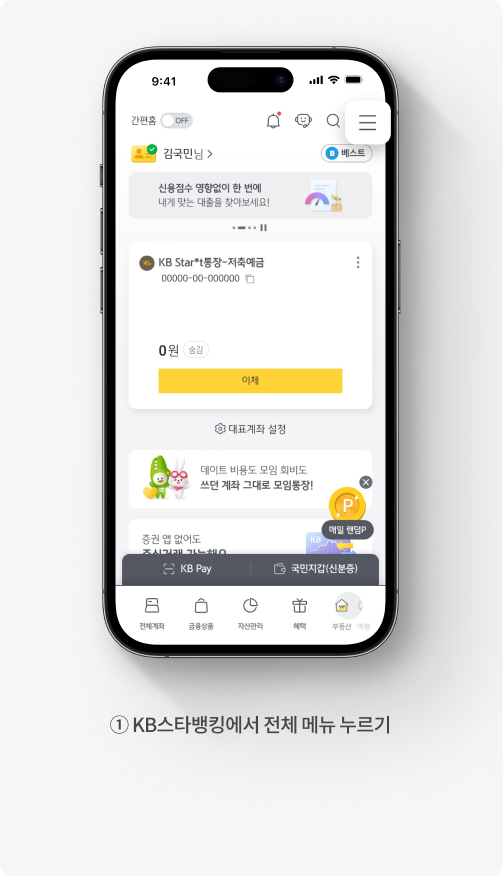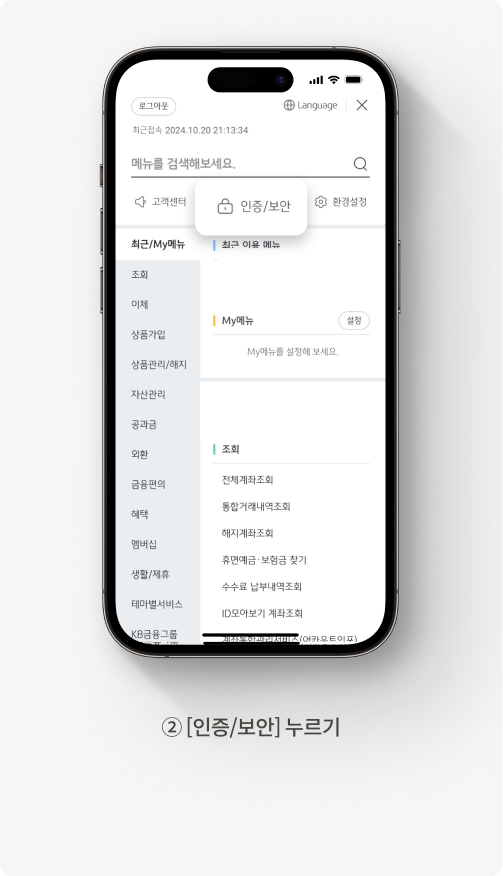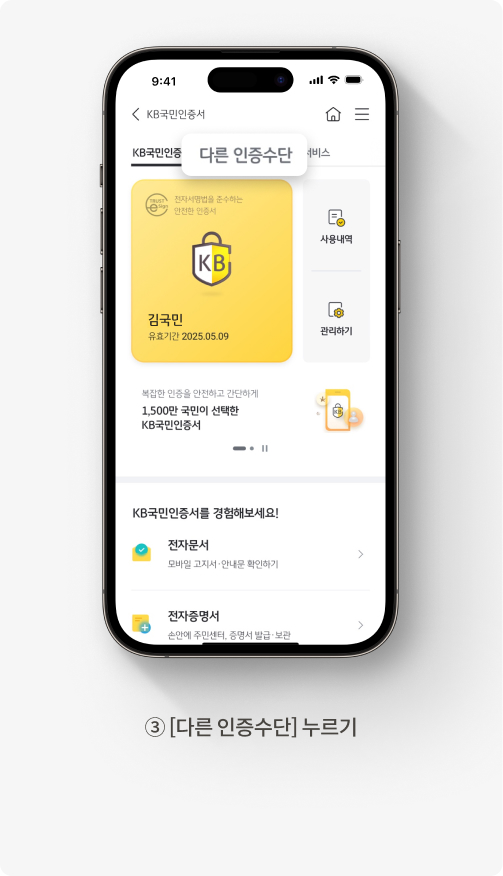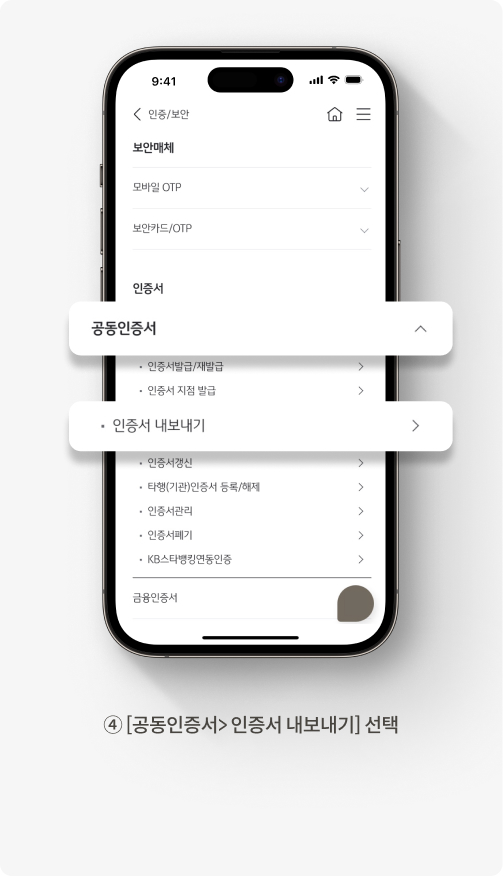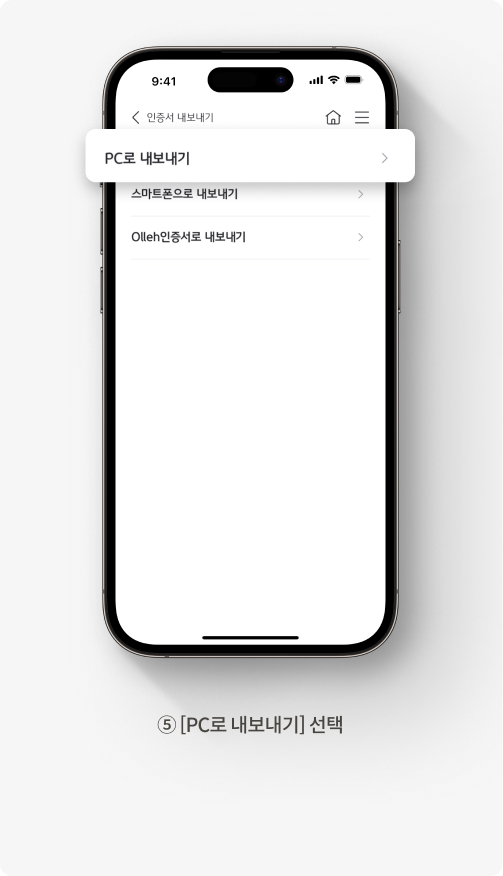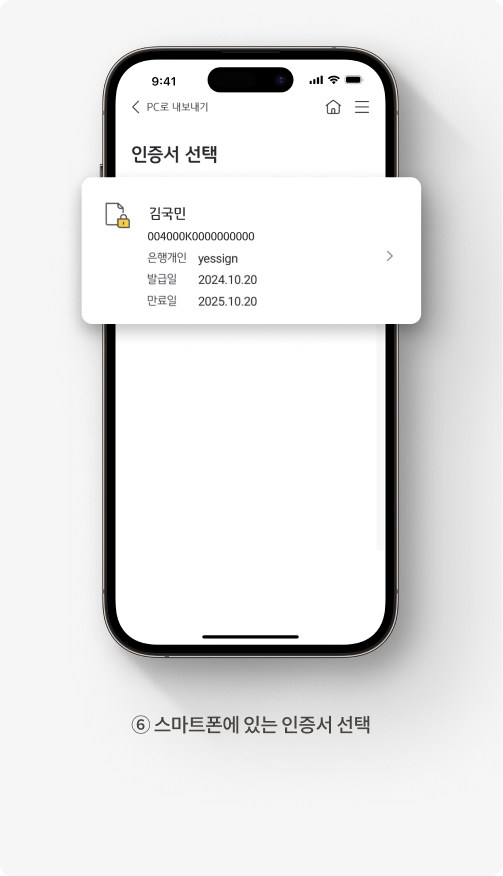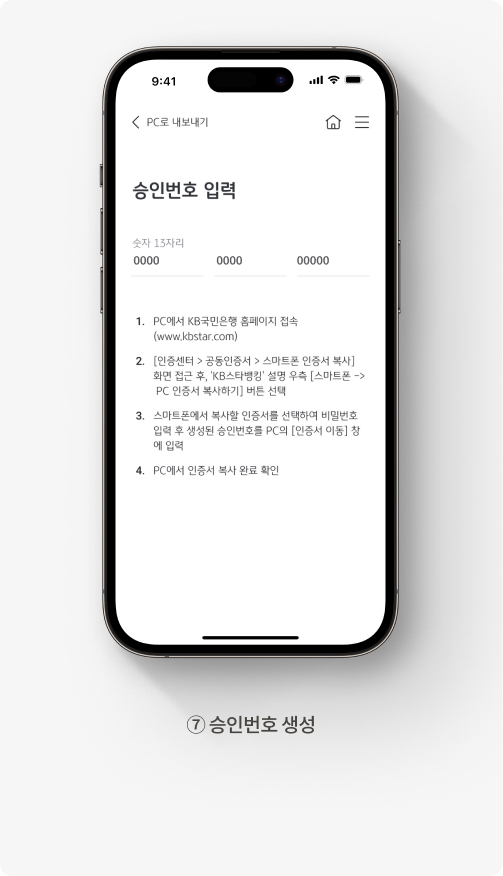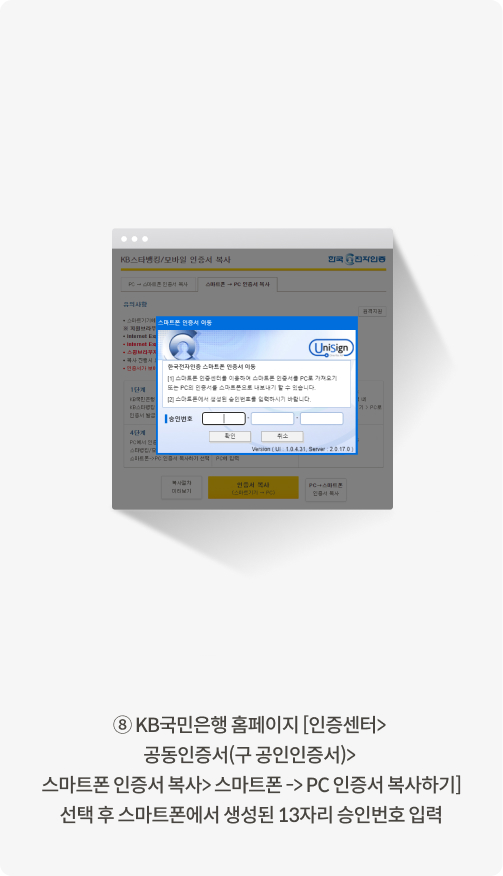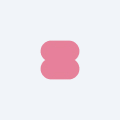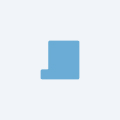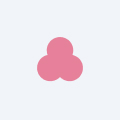인증서 가져오기, 내보내기는 기기 간 공동인증서를 복사해 이동시키는 작업입니다.
- 인증서 가져오기: 한 기기에 저장된 공동인증서를 다른 기기로 불러와 사용할 수 있게 설정하는 과정
- 인증서 내보내기: 현재 사용하는 기기에 있는 공동인증서를 다른 기기로 옮기거나 백업하는 과정
새로운 기기에 공동인증서를 재발급받아 사용해도 되지만, 이미 사용 중인 유효한 인증서가 있다면 ‘인증서 가져오기·내보내기’ 방식으로 복사해 사용하는 것이 훨씬 효율적입니다. 그 이유는 인증서를 다른 기기에서 재발급하면 기존 기기에 있던 인증서가 즉시 폐기되어, 다시 처음부터 발급 절차를 진행해야 하는 번거로움이 생기기 때문이에요.
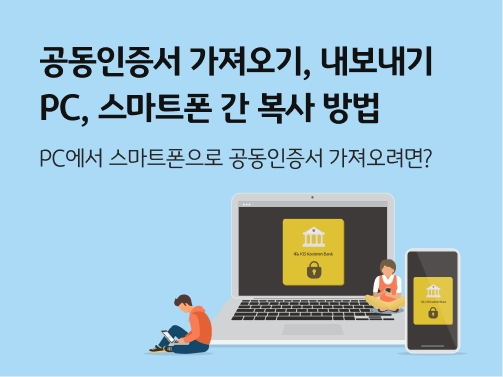
![1. KB국민은행 홈페이지에서 [인증센터> 개인] 선택](https://cdn.kbthink.com/content/dam/tam-dcp-cms/kbcontent/life/import-certificate/목업/pc-smartphone/mo-img-01.jpg)
![2. [공동인증서(구 공인인증서)> 스마트폰 인증서 복사> PC→스마트폰 인증서 복사하기] 선택](https://cdn.kbthink.com/content/dam/tam-dcp-cms/kbcontent/life/import-certificate/목업/pc-smartphone/mo-img-02.jpg)
![3. [인증서 복사(PC→스마트기기)] 누르기](https://cdn.kbthink.com/content/dam/tam-dcp-cms/kbcontent/life/import-certificate/목업/pc-smartphone/mo-img-03.jpg)
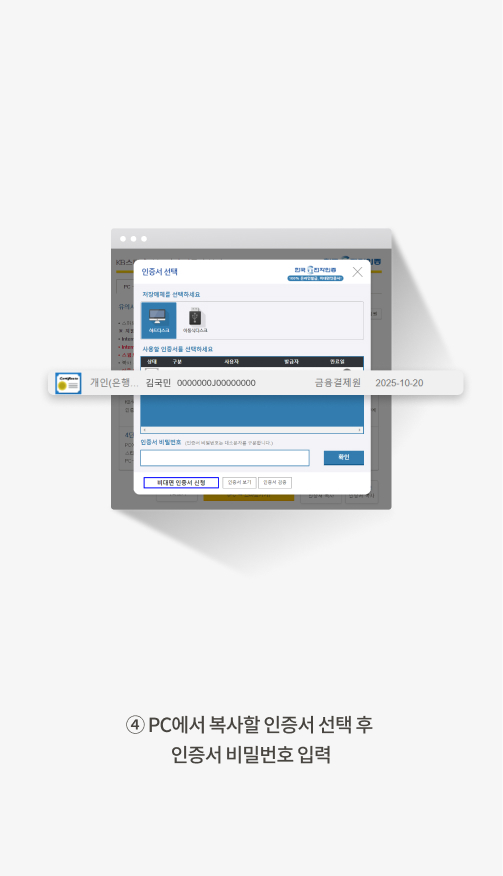
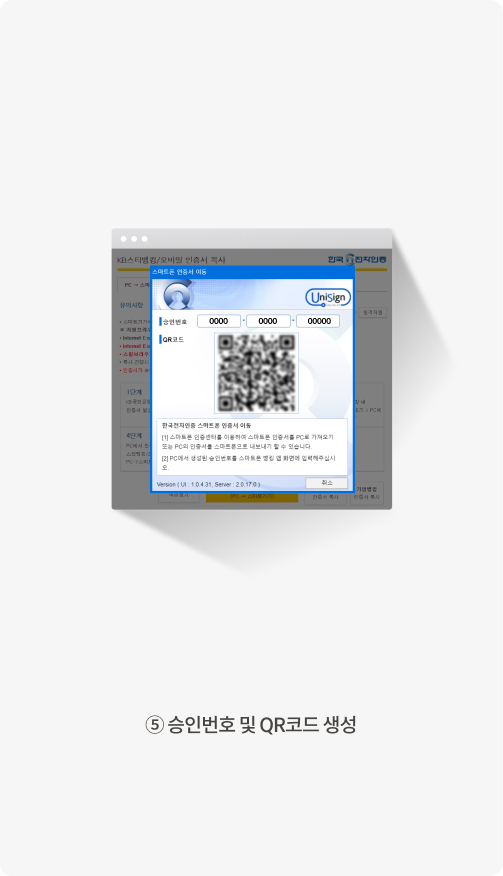
![6. KB스타뱅킹 앱 [전체> 인증/보안> 다른 인증수단> 공동인증서> 인증서 가져오기> PC에서 가져오기] 선택 후 생성된 승인번호 입력 또는 QR코드 스캔](https://cdn.kbthink.com/content/dam/tam-dcp-cms/kbcontent/life/import-certificate/목업/pc-smartphone/mo-img-06.jpg)